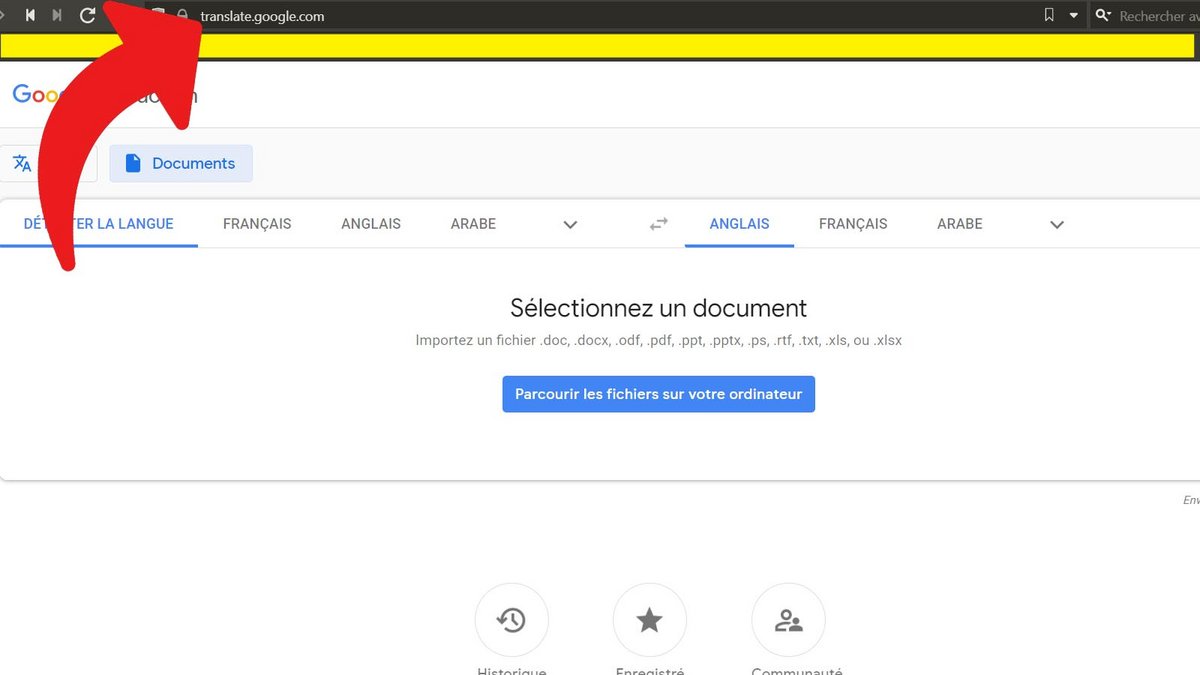Để dịch nội dung văn bản với Google Dịch, bạn không nhất thiết phải thực hiện thao tác sao chép-dán rườm rà làm phá hủy toàn bộ bố cục. Bạn cũng có thể dịch toàn bộ tài liệu. Trong hướng dẫn dành riêng cho việc dạy bạn cách sử dụng Google Dịch đúng cách, chúng tôi giải thích cách hoạt động của tính năng này.
Google Dịch cung cấp khả năng dịch toàn bộ tài liệu cùng một lúc trong khi vẫn giữ nguyên bố cục của nó. Ít nhất đối với các ngôn ngữ từ cùng một bảng chữ cái, các xung đột có thể nảy sinh với tiếng Ả Rập, ví dụ, được đọc từ phải sang trái. Để sửa lỗi bố cục sau khi dịch, thay đổi ngôn ngữ nhập tài liệu có thể hữu ích, nhưng đó là một câu chuyện khác. Một số định dạng được hỗ trợ và cũng có thể dịch các tài liệu không được lưu trên dung lượng lưu trữ của thiết bị nhưng hiển thị trong Đám mây trên Google Drive.
Chúng tôi nêu chi tiết bên dưới các thao tác sẽ được thực hiện tùy thuộc vào việc bạn đang nhập tài liệu hay sử dụng Google Drive. Bạn có thể dịch một tài liệu được viết bằng ngôn ngữ khác sang tiếng Pháp để nâng cao hiểu biết của mình hoặc ngược lại, dịch một tài liệu bằng tiếng Pháp sang một ngôn ngữ khác để giúp bạn không phải làm mọi thứ bằng tay. Đối với công việc đại học, CV, thư xin việc hoặc bất kỳ tài liệu quan trọng nào, hãy tránh sử dụng phương pháp này, Google Dịch ngày càng hiệu quả hơn nhưng vẫn có sai sót.
Dịch tài liệu bằng Google Dịch trên máy tính
Trên máy tính, bạn có thể dịch tài liệu mà bạn nhập từ đĩa PC hoặc tài liệu Drive.
Nhập tài liệu
- Truy cập trang web Google Dịch dành cho máy tính để bàn tại địa chỉ này: https://translate.google.com

- Nhấn nút “Các tài liệu“, Bên cạnh đó “Chữ“.
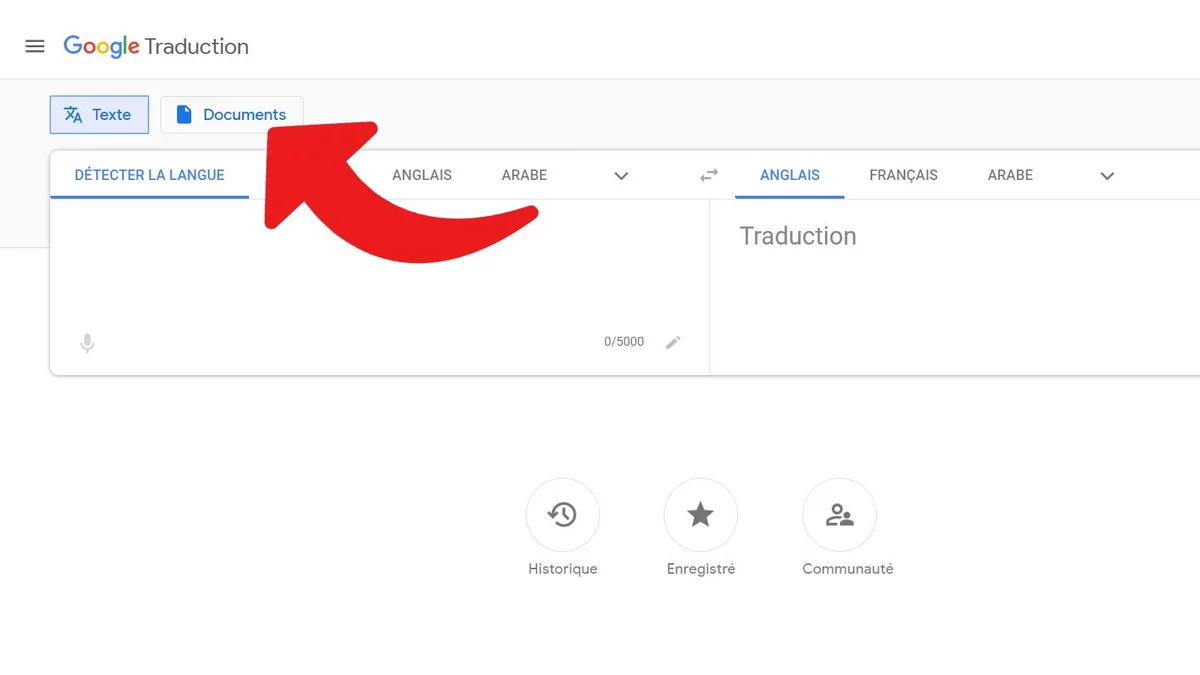
- Ở khu vực trung tâm của màn hình, hãy chọn “Duyệt các tệp trên máy tính của bạn“để tìm kiếm tài liệu của bạn trên một trong các không gian lưu trữ của bạn, cho dù bên trong hay bên ngoài.
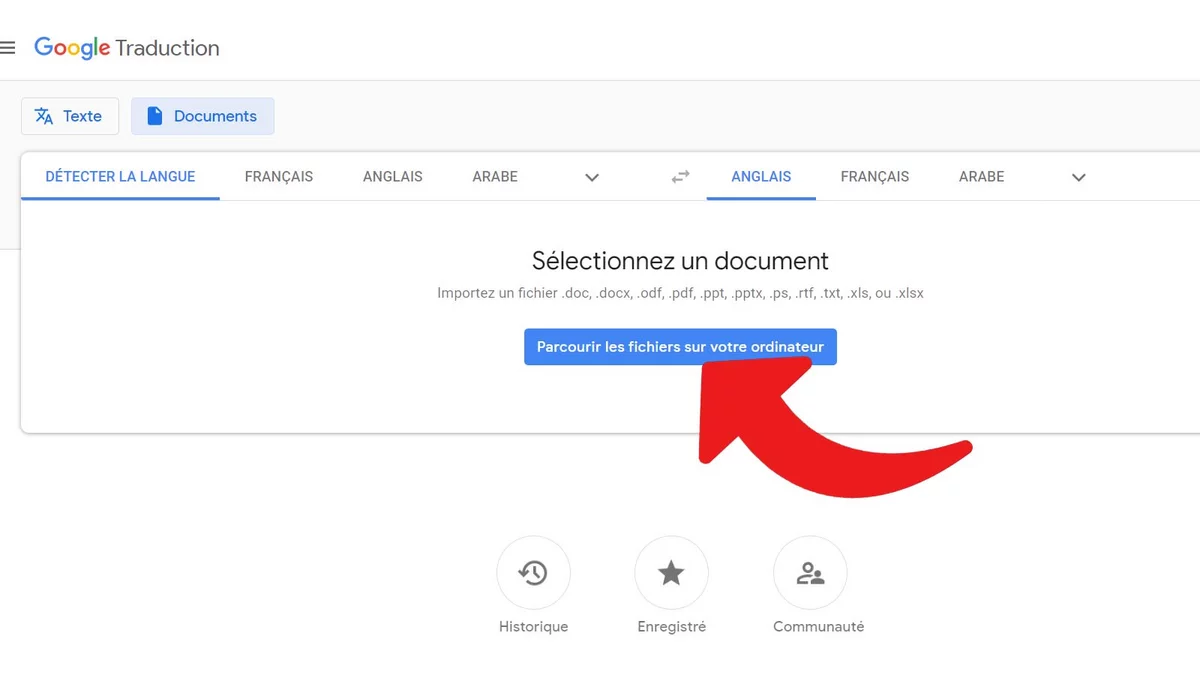
- Chọn tài liệu để dịch. Các định dạng tệp được hỗ trợ là: .doc, .docx, .odf, .pdf, .ppt, .pptx, .ps, .rtf, .txt, .xls và .xlsx. Nhấp đúp vào tệp được đề cập HOẶC nhấp chuột phải, sau đó nhấp chuột trái vào “Lựa chọn“HOẶC nhấp chuột trái, sau đó nhấp vào nút”Mở“để nhập tài liệu.
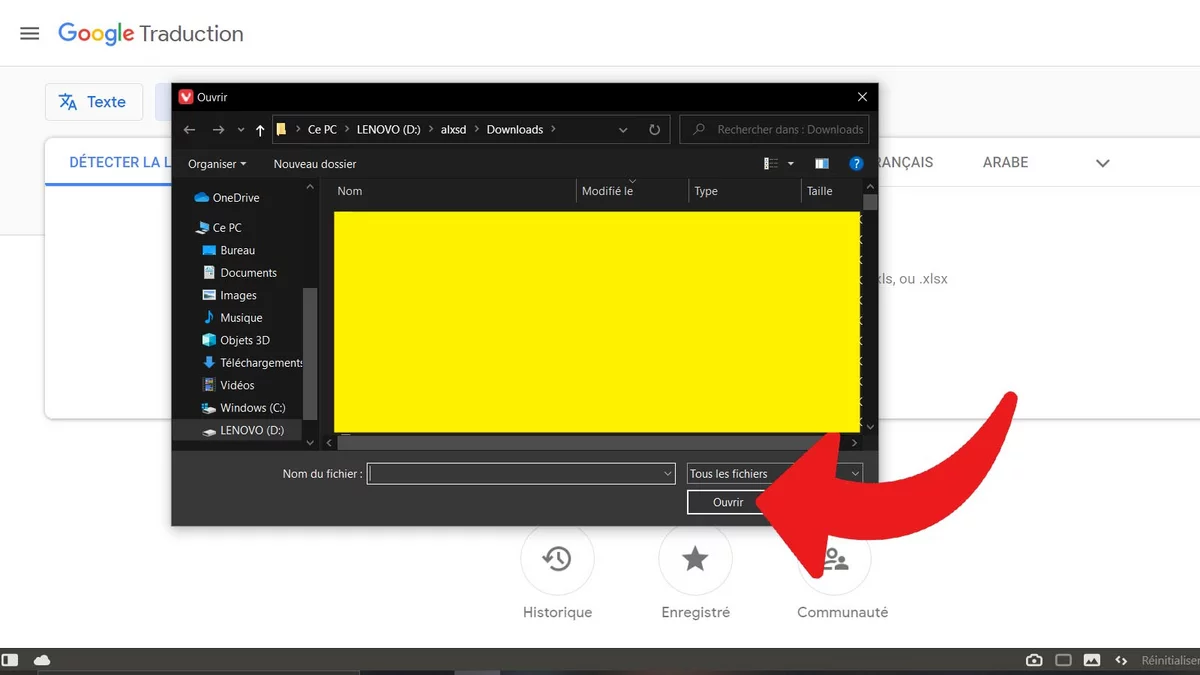
- Chọn ngôn ngữ nguồn (bạn có thể rời khỏi “Phát hiện ngôn ngữ“) cũng như ngôn ngữ đích, sau đó nhấp vào”Dịch“. Bản dịch sau đó được thực hiện, thời lượng của thao tác thay đổi theo độ dài của tài liệu. Lưu ý rằng bạn không nhận được tệp mới với tài liệu đã dịch: bản dịch được hiển thị trên màn hình trên Google Dịch. Đây là đủ để đọc hoặc tham khảo ý kiến đơn giản, nhưng bạn sẽ phải sao chép và dán văn bản vào một phần mềm khác để lưu tài liệu trên PC của mình.

Dịch tài liệu Google Drive / Google Documents
- Mở tài liệu của bạn từ Google Drive. Đây có thể là văn bản Google Tài liệu (tương đương Word), bản trình bày Google Trang trình bày (tương đương PowerPoint) hoặc bảng tính Google Trang tính (tương đương Excel). Bấm vào “Công cụ“trong thanh menu, rồi bật”Dịch tài liệu“.

- Trong trường đầu tiên, hãy chỉ ra tên cần đặt cho tệp của bạn (tài liệu do đó sẽ được dịch). Sau đó, chọn từ danh sách sang ngôn ngữ bạn muốn thực hiện bản dịch và nhấp vào “Dịch“. Một cửa sổ mới sẽ mở ra với tài liệu đã dịch mới của bạn. Tài liệu này sẽ tự động được lưu vào Google Drive của bạn.

Dịch tài liệu bằng Google Dịch trên thiết bị di động
Cho dù bạn có điện thoại thông minh hoặc máy tính bảng Android hay iPhone hoặc iPad, kết luận là giống nhau: hiện tại không thể dịch tài liệu qua Google Dịch trên các phương tiện này. Điều này áp dụng cho cả ứng dụng và trang web dựa trên trình duyệt. Do đó, cần phải thông qua máy tính để thực hiện các thao tác.
Không thể nào ? Bắt buộc? Trên thực tế, có một thủ thuật để tận dụng tính năng này ngay cả khi đang sử dụng Android, iOS hoặc iPadOS. Nó không nhất thiết phải do Google lên kế hoạch, nhưng chúng tôi đã thử và nó hoạt động. Khi bạn truy cập https://translate.google.com, hãy chuyển đến menu trình duyệt của bạn và chọn hộp “Phiên bản máy tính“. Nếu bạn không thể tìm thấy nó, hãy truy cập trang web trợ giúp của trình duyệt bạn đang sử dụng. Với trang được mở trong” Phiên bản máy tính “, bạn sẽ có giao diện chính xác và các chức năng giống như trên PC. Giao diện và màn hình hiển thị không thích ứng với định dạng màn hình di động, nhưng nó không gây khó chịu lắm, vì thao tác rất nhanh. Chỉ cần làm theo các bước được mô tả trong phần “Cách dịch tài liệu bằng Google Dịch trên máy tính“ở trên, mọi thứ hoàn toàn giống nhau.
Tuy nhiên, chúng tôi không tìm thấy bất kỳ thủ thuật nào để dịch tài liệu từ điện thoại di động qua Google Drive. Có thể hỗ trợ sẽ đến cho các nền tảng này trong tương lai. Chúng tôi cũng có thể hy vọng sẽ tích hợp tốt hơn với Gmail để dịch tài liệu trực tiếp từ email của bạn một cách nhanh chóng và thuận tiện. Nếu ai đó từ Google đọc chúng tôi, thông báo sẽ được chuyển!